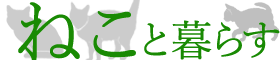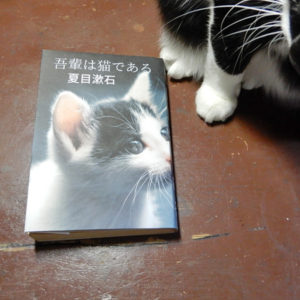愛猫写真で作る、超簡単♪ブックカバー
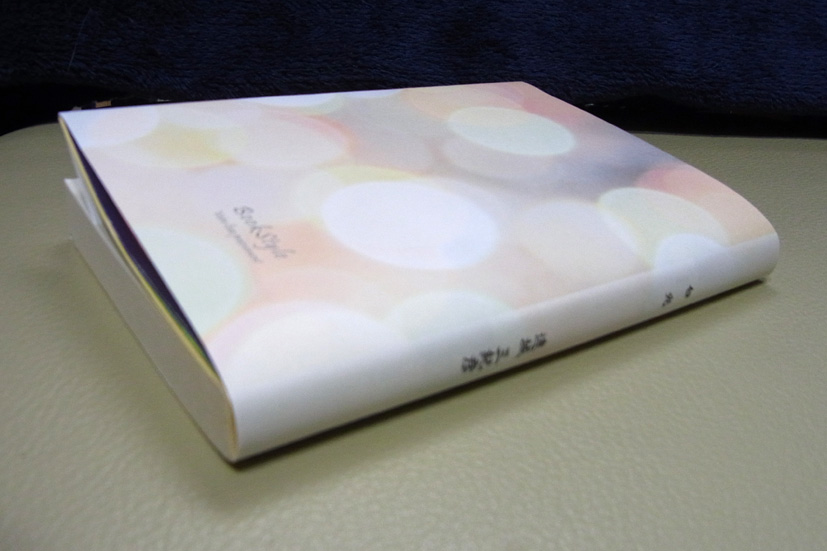
*同居の工夫:猫と暮らす知恵*
愛猫写真で作る、超簡単♪ブックカバー
【著:Tenzing様 2014年1月12日】
トロンボーンさんご推薦の熊谷達也著「ウエンカムイの爪」「相剋の森」他、もろもろ届いたので、超絶不器用なワタシでも本を買うたび作っている(というほど大した物でもないですが見栄えは良い)ブックカバーを紹介させて頂きます。
特に、古本で文庫(※)買ったけどあんまり直に触りたくないなぁ…
でも布製ブックカバーしたら王子 に食われるしなぁ
に食われるしなぁ
しおりヒモも食べると危険だし…古本文庫といっても大切に読みたいな…
というときにオススメです。

※1.ハードカバー(硬い単行本)は後述のクリアブックカバーが売っていないので、文庫~新書までのカバーになります。
※2.メーカーによってはフィツェックのようなソフト単行本用のクリアカバーを売ってところもあります。
copyright of this chapter ©2014 Tenzing all rights reserved
♪必要なもの
【著:Tenzing様 2014年1月12日】
- パソコン(プリンタが動かせるならスマホでも可)+プリンタ
- 市販のクリアブックカバー
- A4上質紙(brotherのが良品質)
- カッター
- 定規
Q.クリアブックカバーってなに?
A. こういうのです。↓
Q.brotherのってどれ?
A.これです。↓薄手なのにやや硬くツルツルしてて良い紙です。



copyright of this chapter ©2014 Tenzing all rights reserved
詳しい手順1
【著:Tenzing様 2014年1月12日】
インターネットから素材を集めたり、ブックカバーデザインを配布しているサイトから拝借したり、愛猫ちゃんたちの写真を用いてお好きなようにブックカバーをデザインし、プリントアウトします。
よーく見てください。 灰色の線で「アタリ」が引いてあり、それごと印刷しているのが見えるかと思います。このラインが文庫本サイズになります。


アタリのラインに沿って上下を切ります。
この印刷用紙ですが、ご使用のプリンタで使えるものならお好きな用紙を使ってください。「スーパーファイン用紙」や「インクジェット用光沢紙」などはすごく美しく印刷してくれますが、紙厚が分厚いためカバーにかけ折り曲げたとき印刷部分がひび割れたりすることがあります。なのであまりオススメしません。
かといってホームセンターなどで100枚198円などで売られているA4コピー紙だと絵や写真をせっかく印刷するのにあまりキレイに出ませんね。
で、以前ご紹介したBrotherのコピー用紙ですが、
https://www.amazon.co.jp/dp/B0002QNI8S
紙の厚さはほぼ普通のコピー用紙と変わりません。写真にあるように下に敷いてある広告がうっすら透けて見える程度の厚みです。けれどツルっとした上質の紙質なので絵や写真をプリントしても結構キレイに出ます。
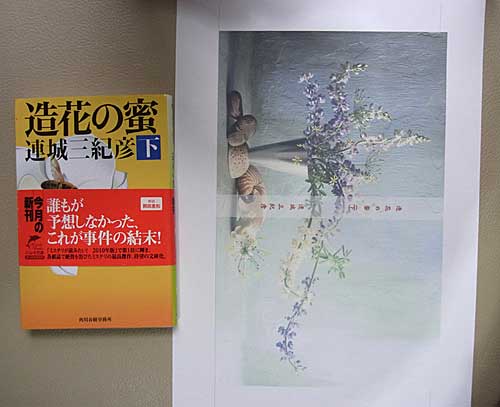
帯付けっぱなしでも大丈夫。 帯の上からきれいに包んで保護できます。最終的にビニールのクリアカバー付けるので水濡れや手垢にも強いんですよ。
それと、最後にも書きますが、紙製カバーと違いペラッペラでほぼ元のサイズのままなので、なななんとこの上からさらに市販の布製や革のブックカバーをかけられます!

背表紙も印字している場合はきちんと背表紙が真ん中にくるように調節しながら表紙のように折り曲げて本を包みます。
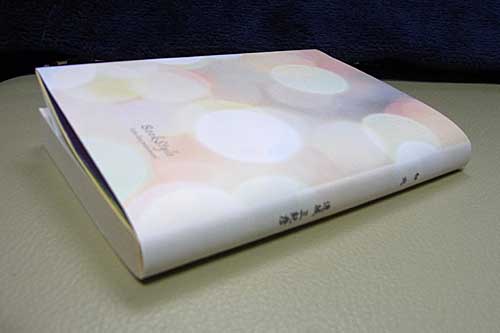
包みました。背表紙もバッチリ真ん中にきています。このままでも良いんじゃないかと思いそうですがノンノン!この紙がはずれたり破損しにくいよう、クリアカバーでコーティングします。

取り出したるは「文庫本用クリアブックカバー」。見えますかね?写真に一応おさめたのですが・・。
いろんなメーカーから出ていますが、一番の違いはサイズです。 粘着糊が折れる側に付いてるか、ベルト側に付いているかという違いもあります。「ブッカーくん」はタテ154mm。最も使い勝手が良いです。糊は折る側。
【プロモーションリンク】
http://item.rakuten.co.jp/chuoshoten/g0500900013000053632/
「ミエミエ」(糊は折る側)や
http://item.rakuten.co.jp/chuoshoten/g0503360013000028479/
こちらのカバーはタテ155mm。(糊はベルト側)
https://www.amazon.co.jp/dp/B00BJV2RFU
「ミエルンジャー」はタテ152mm。(糊は折る側)
https://www.amazon.co.jp/dp/B005SC9ZCY
100円ショップダイソーでも売られていて、サイズはちょっと大きめのタテ160mm(糊はベルト側)・・ と、メーカーによって微妙に違うのですが、 この違いを利用してフィット感を出すのも一興なのです。
例えば、標準的なサイズの文庫はタテ152mm前後です。 しかし講談社文庫はちょっと短めでタテが150mmほどしかありません。逆にハヤカワのトールサイズ文庫なんて迷惑も良いところでタテ158mmぐらいあります。
これから合うサイズを考えると、講談社は「ミエルンジャー」、ハヤカワトールサイズ文庫はダイソー、それ以外は「ブッカーくん」や「ミエミエ」が合います。「そこまで拘ってない」という場合は、154~155mmのものがあればほとんどの文庫本に使えると思います。こういう色んなメーカーのクリアブックカバーを取り扱っているお店で、いろんなメーカーのものを一度にまとめて買って使い比べても楽しいかと思います。

copyright of this chapter ©2014 Tenzing all rights reserved
詳しい手順2
【著:Tenzing様 2014年1月12日】
ではクリアブックカバーに入れていきましょう。
シールがついている(メーカーによっては場所が違うことがあります)ベルト側へ先に差し込みます。
書店など、折り曲げて袋状にしてある紙製カバーと違い、ビニール製のクリアカバーは熱でくっつけてあるだけですので、この部分が裂けやすいため注意です。ただ、一度装着してしまうと、この熱接着部分を裂けるような持ち方をしない限り破れることはありませんし、カバーをした本同士がくっつくこともありません。でも、基本的には消耗品だと思ってください。
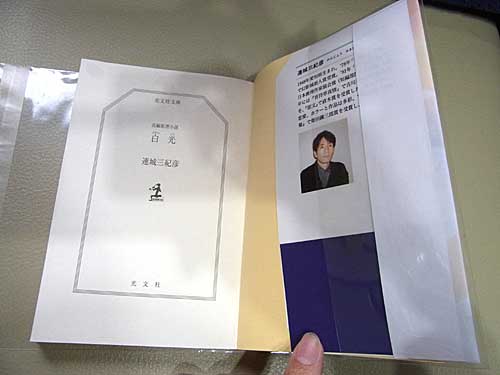
ぐぐっと奥までベルト側に差し込んだら、ポケット側に差し込みます。ここでズボラしてポケット側に先に差し込むと、反対側に差し込む余裕がなくなり、表紙を折り曲げて入れることになってしまい、表紙もクリアカバーも両方破損することになります。

どちらにも差し込み、クリアカバーのたるみを取ったら、ベルト側に付いているシールを貼り付けます。何か大きく動かない物に本をもたれ掛けさせ、両手でゆっくり保護セロハンを剥がして貼り付けるとやりやすいです。
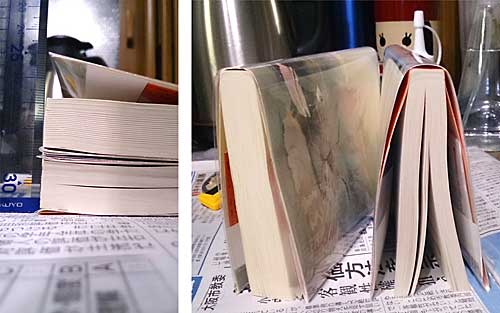
完成です。長々とすみませんでした。わかりやすくしようとすればするほど長くなっていくのが心苦しいのですが皆様の愛猫写真などを使ってカバーを作って頂ければうれしいです。またそのカバー写真を「猫ねこ掲示板」でご披露してくださると最高です。
カバーの厚みですが、本屋さんカバーって紙を折ったカバーだと思うんですが、クリアカバーは折り曲げて作られていないのでペラッペラです。 (写真ご参照ください)
また印刷用紙の厚みは、↑でも書きましたようにお好みで良いと思います。Brotherのコピー用紙は薄いです。「トレーシングペーパー」でもこういうのが出ているので 印刷カバーに使えますし(高額ですけど)。
・・てかこれ良いですねぇ、買って試してみます。
私は古本もネット通販が多いため エクセルで購入・読了本一覧みたいな表を一応作ってはいますが、まずはネットでポチッたらすぐにこのブックカバーを作って印刷しておき、届いた順にカバーしていくんです。こうすれば、大量の古書をバラバラのお店で買っても、どれが届いてどれが届いていないかをPC起動しなくても (メールチェックせずとも)すぐ把握できて便利です。
古本屋さんへ立ち寄ることもありますが・・ なんで本屋って便意をもよおすんでしょうかねぇ・・・。
copyright of this chapter ©2014 Tenzing all rights reserved
本棚ビフォーアフター
【著:Tenzing様 2014年1月12日】

私の本棚のビフォーアフターです。組み立て台がたわみまくってますが気にしない。三段目の本のラインナップがほぼ同じなので、同じ本棚写真です。カバーをつけてもこんなにスッキリ!! とダイエットCMのビフォー・アフターのようにはいきませんが、カバーをキチンと掛けるだけで、本棚もキチンと整理しようという気持ちが沸いてくるから不思議です。
クリアカバーですが読むときに破れたことはありません。表紙がくっついたこともないです。クリアカバーとの間に印刷したコピー用紙がはさまってるから大丈夫だと思います。
が!!
通勤などで持ち歩くとき、私はさらにここからこういう商品に入れます。
http://item.rakuten.co.jp/saikashop/c-5748bi/ https://www.amazon.co.jp/dp/B0045Y35WC
これがまたスグレもの!!! 作ってるかたも良い人!! (自分の好きな布地で作ってくださるサービスがありました/別料金) ここまでしますと、何日持ち歩こうがほぼ無傷で新品同様のまま保っていられます。しかし日焼けは避けられず・・・。
カバーの上にカバーをかけてさらにカバー。

↑の「文庫本をハードカバー化」が今は一番気に入っていて 携帯用に常用しているのですが(寝転がって読んでも立てて置けるし)、Amazonのレザー風カバーや、100円均一で買ってきたプレゼント用包装紙などで紙製カバーをすることも出来ます。文庫愛が強すぎてキモがられそうですが、弱々しい文庫本だからここまでするんです。ハードカバーならめくり終わったカレンダーで紙カバー作ってかけておくだけか放置です(図書館のフィルムカバー欲しいけど・・w)。
ちなみにA4用紙なら新書版でも作れます。(クリアカバーは新書版用のものをお買い求めください)マンガ本はやったことないのでわかりません。
レタッチソフトでの作り方
【著:Tenzing様 2014年1月12日】
レタッチソフトで作ったサンプルのカバーを投稿しておきます。

- タテ155mm(文庫本の縦幅)×ヨコ297mm(A4サイズの横幅)で作った真っ白の背景レイヤーに、横幅240mm程度にした王子の写真をレイヤー2として乗せました。ヨコ57mmほど余るのは文庫本に巻くときの折り返し部分になります。
- 次にちょうど中心の背表紙部分にハイライトをつけます(幅は15mm程度)。
- そのハイライト部分に文字を縦に入力します。これがないと本棚に並べたときに苦労します。フォントや色などお好みで。今回は入れませんでしたが画面向かって左半分、表紙に当たる側にタイトルを入れたり、向かって右側の裏表紙に粗筋を書いたりと、本格的なカバーにしても良いと思います。
- 出来上がったものをJPEGで保存し、そのJPEGファイルを右クリック→印刷→お使いのプリンターでお好きに設定し印刷。windows7の場合ですが、このとき「画像の印刷」画面の一番下にある 「写真をフレームに合わせる」のチェックを外しておかないと、勝手にA4用紙に合わせて拡大されてしまいますので注意。「用紙サイズ」は必ずA4に、「レイアウトの選択」は「フルページ」でOKです。
レタッチソフトはプリンタを買うと付属されていることが多いですが、 wordでも良いしフリーソフトでも良いと思います。画像編集のフリーソフトはいっぱいありますが、レイヤー機能があると便利です。
(例)PixBuilder Studio http://www.vector.co.jp/magazine/softnews/130605/n1306051.html
年賀状だけだなんてもったいない! 日本の素晴らしいプリンターを使い倒しましょう~♪

☆注意としまして、ベルト部分の接着フィルムを剥がすと極薄のビニール紐になっているのですが、これ、猫の好物なことが多いので間違いなく確実に破棄してください。静電気でくっついたり飛んだり、気付くとアチコチに落ちている・・ ということがよくあるのです。粘着テープを輪っかにして置いておいてフィルムを1枚剥がしたらそこにベッチャリ貼り付けて飛ばないようにしてから捨てるなど ご注意くださいね。
プリンタに興味津々ココットさん写真です。ここから いろんないろのかみが でてくるニャ」

copyright of this chapter ©2014 Tenzing all rights reserved
wordでの作り方
【著:Tenzing様 2014年1月12日】
wordの場合、ページ設定で横向きA4にしてそこにベチャッと写真を貼り付けます。コピペでもマウスで引っ張って貼ってもどちらでもok。その上からメニューの「挿入」の中にある「テキストボックス・縦書き」で縦長の背表紙を真ん中あたりに作って、タイトルと作者名を入れれば出来上がりです。
テキストボックスを半透明にするにはテキストボックスを右クリック→「テキストボックス」の書籍設定→「色と線」タブの一番上「塗りつぶし」にある「透過性」というところを100%未満にすると下の絵が透けて見えるようになります。画像を除いたこのdocファイルを保存しておいて、本を買うたび画像を差し替えタイトルを書き変えるだけで良いのでラクチンです。
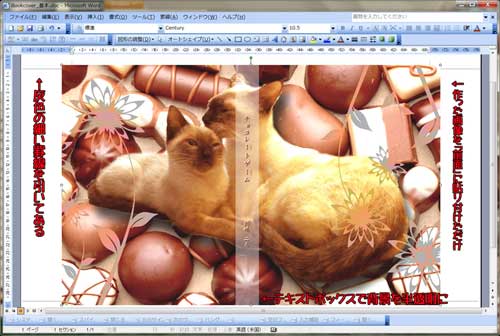
↑この画像をクリックするともっと大きな画像で見られます
copyright of this chapter ©2014 Tenzing all rights reserved
無料デザインツールCanvaでの作り方
【著:管理人 2019年9月1日】
「Canva(キャンバ)」は、オーストラリア発のグラフィックデザインツール。使いやすさが人気で、世界で1000万人を越えるユーザーを獲得しているとか。
そのCanvaが2017年、KDDIウェブコミュニケーションズ提供で日本語でもリリースされました。
私もちょっと触ってみたら、確かに使いやすい!登録は、メールアドレスの入力だけ。オリジナルブックカバーを簡単に作れます。使い方を詳しく書きましたので、どうぞご覧ください。
copyright of this chapter ©2019 nekohon all rights reserved